Netcfg.hlp 重新安装并不能解决网络问题,它只是一个帮助文件。解决网络问题的关键在于找到问题的根源,可以按以下步骤进行排查:检查网络连接和设备是否正常。检查网络适配器是否正确安装,更新或重新安装驱动程序。检查 IP 地址配置是否正确,手动设置或使用 DHCP 自动获取。使用系统文件检查器或杀毒软件扫描系统,修复损坏的文件或清除病毒。

哎,Netcfg.hlp 重新安装?这问题听着就老掉牙了,但还真能折腾人。 很多新手朋友一遇到网络问题就想到这个,其实它压根不是什么灵丹妙药。 Netcfg.hlp 只是个帮助文件,它本身不会修复网络连接问题,最多帮你查查网络配置相关的说明。 你要是网络驱动没装好,或者IP地址冲突,或者路由器坏了,重装它能解决什么? 什么都解决不了!
所以,与其费劲巴拉地找这个文件重新安装,不如直接从根本上解决问题。 先检查你的网络连接,网线插牢了吗?路由器指示灯正常吗? 试试用其他设备连接同一个网络,看看是不是设备本身的问题。
如果确定是电脑的问题,那就要一步步排查了。 先看看网络适配器有没有正确安装。 打开设备管理器,展开“网络适配器”,看看你的网卡有没有黄色感叹号。 有的话,说明驱动程序有问题,需要更新或者重新安装驱动。 这步至关重要,很多网络问题都是驱动惹的祸。 下载驱动的时候,一定要去官网下载,别去那些乱七八糟的网站,小心下载到病毒或恶意软件。
驱动装好了,还是不行? 那就检查IP地址配置。 打开网络和共享中心,查看你的网络连接状态,看看IP地址、子网掩码、默认网关这些信息是否正确。 如果配置错了,需要手动设置或者使用DHCP自动获取。 这方面,新手很容易出错,比如子网掩码输错了,或者默认网关地址不对,都会导致无法联网。
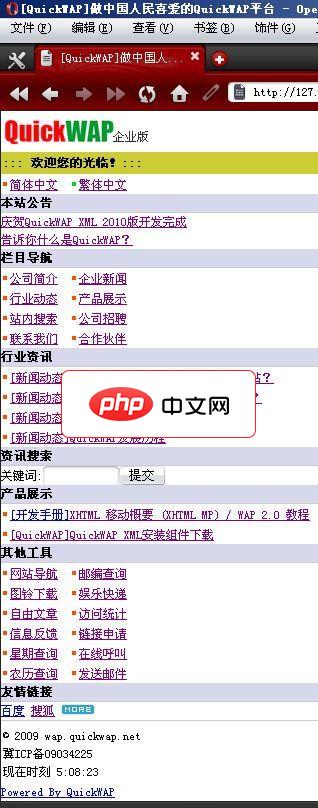
系统安装步骤 1、安装QuickWAP组件。将QuickWAP.dll拷贝到System32文件夹下,在开始菜单运行 regsvr32 QuickWAP.dll 即可。 2、将“WAP2.0企业系统源码”目录下的文件通过FTP传到服务器上,或在本机IIS上调试,然后通过域名或IP访问。 简介: 新版企业WAP2.0手机网站采用QuickWAP X
 0
0

如果以上步骤都排查了,还是不行,那就要考虑是不是系统文件损坏,或者病毒感染了。 可以尝试使用系统自带的系统文件检查器,或者运行杀毒软件进行全盘扫描。 系统文件损坏的话,可能需要重装系统,这步比较麻烦,但有时是必要的。
记住,解决问题的关键在于找到问题的根源,而不是盲目地尝试一些无效的操作。 Netcfg.hlp 重新安装,就像用创可贴治大病,治标不治本。 与其浪费时间在这个上面,不如认真分析问题,找到真正的原因,对症下药。 网络问题千奇百怪,但解决问题的思路都是相似的,多实践,多总结,经验自然就丰富了。
以上就是然后重新安装netcfg.hlp的详细内容,更多请关注php中文网其它相关文章!

每个人都需要一台速度更快、更稳定的 PC。随着时间的推移,垃圾文件、旧注册表数据和不必要的后台进程会占用资源并降低性能。幸运的是,许多工具可以让 Windows 保持平稳运行。




Copyright 2014-2025 https://www.php.cn/ All Rights Reserved | php.cn | 湘ICP备2023035733号